docker妙用 篇十一:nastool教程最终章篇(一)——媒体文件夹原理详解及教程
提示:本篇文章约4485字符,阅读大约需要7分钟。
关注专栏不迷路
写在前面
从本篇文章开始,本专栏会重新更新一下nastool的最新教程。由于nastool作者已经停止更新接下来的版本。因此本系列文章不出意外的话,将是nastool的最终版教程,预计会分七篇发出。
本文主要为nastool的准备工作,详细原理我在之前的文章实际上都已经解释过了。不过,在之前那篇文章发布之后,我又用了nastool很长时间,因此期间肯定会有一些新的玩法。所以今天仍然是nastool搭建的预备工作。
注:为最大适配所有NAS系统,所以本文采用Portainer搭建。如果还没有的小伙伴,可以参考一下下面这份教程。
今日份docker搭建使用的设备是Mac mini,差不多是价格最实惠的苹果设备了。性能强大,我现在已经把它作为家里的主要AIO服务器使用了。
嗯,这大概是NAS界的一股清流,好奇的小伙伴可以看看下面的预告教程哦。
申请TMAB API
首先是准备TMDB API,这个没啥变化,所以大家直接参考我之前的教程申请就行。如果中间遇到什么问题,可以在评论区提问。
nastool文件结构规划
一级目录
nastool的一级分类目录主要对应下载文件夹和影音文件夹。下载文件夹主要用途是存储下载好的原始文件,比较混乱,而且文件标题也不统一,且都是英文,不易识别和管理。
对应的影音文件夹是经过nastool整理过的影音文件,有存储媒体信息的.nfo文件;
有已经刮削好且重新使用中文命名的标题。
这样无论是对于Emby/PLEX/Jellyfin还是个人,观看起来都非常方便。
下载文件夹主要按照自己习惯新建一个Downloads文件夹就可以。
这里主要需要规划的是影音文件夹的一级目录,正常情况下,nastool默认的是三个文件夹,即存储电影文件的Movie文件夹、存储电视剧的TV文件夹、存储动漫的Anime文件夹。如果这三个文件夹不能满足你的分类需求,可以任意新建一级影音文件夹分类目录。至于具体怎么用,之后的教程会告诉大家。
二级目录
正常情况下,大部分写过nastool教程的博主会告诉你,下载文件夹的二级目录与影音文件夹的一级目录一一对应即可,即在Downloads文件夹下再新建三个文件夹:即Movie、TV和Anime。
然而,不对应也没关系,重点并不在这。重点需要一一对应的实际上是二级目录,比如你的影音文件夹的规划是分类成电影—华语电影,那么下载文件夹里面必须包含华语电影这个目录,至于你的下载文件夹里面是电影—华语电影、华语电影还是电影—xx—华语电影都没关系,只要这两个目录对应就可以。
至于如何规划这部分二级分类目录,可以提前参考我下面的这篇文章。我之后也会完善这部分教程,敬请期待。
需要注意的点
下载文件夹和影音文件夹必须存放在同一目录下面,可参考以下路径,因为大部分NAS跨目录即视为跨盘,导致之后硬链接无法使用;
上述规则并非必须遵守,nastool支持复制的转移方式。如果可以接受一份影音文件在NAS上占用两份空间,可以采用这种转移方式。这种情况下,下载文件夹和影音文件夹互不干扰,且肯定不影响做种。
实际操作
建立文件夹
先建立一个存放媒体的文件夹,使用硬链接的话只需要建一个。如果采用复制方法的话,下载文件夹和媒体文件夹可以考虑变成两个大的文件夹存放。具体原因见上。
建立一、二级目录
然后根据你对媒体文件存放位置的规划建立一、二级目录。本篇教程就按照最基础的做法。新建Downloads、Movie、TV、Anime四个一级目录。
并在Downloads下新建Movie、TV、Anime三个二级目录。
这种方法,遵循nastool默认的二级分类目录设置,需调整的范围最小,比较适合新手使用。
建立config目录
在docker目录下,新建config目录,这个文件夹用于存储nastool的系统文件等。可以将该文件夹设置为共享文件夹,这样方便我们后期对nastool的系统文件进行修改。
进阶玩法思路
设置二级分类目录
nastool默认的二级分类目录如下:主要是按语种进行区分。
我们完全可以按照电影的类型进行区分:比如动作电影等,具体可以参考tmdb的内容类型字典。
如下文所示,你可以分类为动作电影、喜剧、记录片等,也可以设置需要同时满足条件。分类为动作冒险电影,或者中文动作电影等等。
不过根据yaml文件的规则,所有分类规则是从至下进行匹配,因此举个🌰:如果电影同时满足华语、动作、冒险,如果你第一条分类是动作电影,那么它会自动分类进动作电影,不会再向下匹配华语或者冒险电影。
附:tmdb内容类型字典。
28 Action
12 Adventure
16 Animation
35 Comedy
80 Crime
99 Documentary
18 Drama
10751 Family
14 Fantasy
36 History
27 Horror
10402 Music
9648 Mystery
10749 Romance
878 Science Fiction
10770 TV Movie
53 Thriller
10752 War
37 Western
28 动作
12 冒险
16 动画
35 喜剧
80 犯罪
99 纪录
18 剧情
10751 家庭
14 奇幻
36 历史
27 恐怖
10402 音乐
9648 悬疑
10749 爱情
878 科幻
10770 电视电影
53 惊悚
10752 战争
37 西部
挂载目录
nastool的媒体文件目录和config目录可以并不在同一设备上。你完全可以只在本地搭建nastool,把存放在阿里云的媒体文件挂载到nastool里面,然后使用nastool进行刮削。这样就可以节省掉本地高昂的硬盘支出。
附:Rclone是什么:
Rclone 是一个命令行程序,用于同步文件和目录到和从多种云存储服务。它支持多种服务,包括 Google Drive, Amazon S3, Dropbox, Microsoft OneDrive 等。除了同步功能之外,Rclone 还具有其他一些特性,例如:
检查源和目标文件系统是否一致
可以复制、移动、删除、重命名文件
支持修改时间戳和部分同步
可以通过 HTTP, WebDAV, SFTP, FTP 等协议访问本地文件系统
支持加密和解密文件,以提供更好的数据安全性
总的来说,Rclone 是一个非常强大的文件同步工具,尤其是在处理云存储数据时。
之后,会有一篇专门的教程教大家如何使用nastool刮削云盘里面的文件。(这里不仅仅限于阿里云盘哦)。
同时,nastool还支持MinIO转移,有条件的小伙伴可以试试哦。
附:MinIO的简单介绍:
MinIO 是一种高性能的开源对象存储服务器,适用于大规模的未结构化数据。它的设计主要依据 Amazon’s S3 APIs,因此它与大多数的云存储服务相兼容。MinIO 可以用于各种数据类型的存储,包括照片、视频、日志文件、备份和容器/虚拟机映像等。
MinIO 的一些关键特性包括:
高性能:MinIO 能够在商用硬件和网络环境下提供极高的数据吞吐量和低延迟访问。
兼容 S3:MinIO 完全兼容 Amazon S3 API,这意味着已经使用 S3 或兼容 S3 的应用程序可以无缝迁移到 MinIO。
简单和轻量级:MinIO 非常容易安装和配置,没有任何复杂的依赖。它的代码库也非常精简,便于维护和理解。
安全性:MinIO 支持用于数据加密的现代安全标准,如 TLS 和 SSE。
可扩展性:MinIO 支持高度可扩展的分布式模式,可以扩展到多个节点以实现高可用性和数据冗余。
总的来说,MinIO 是一个非常强大和灵活的对象存储解决方案,尤其是对于需要在本地环境中存储和访问大量未结构化数据的应用场景。
总结
经过这篇文章,nastool需要的文件夹已经设置完成了。下期我们临时插入一个docker下的macvlan网络搭建,帮助大家更好的完成做种和保种。
下期预告:在docker中搭建macvlan网络。
这就是本期的全部内容了,如果这篇文章对您有帮助的话,欢迎您在评论区多多讨论,也欢迎关注、点赞、打赏一键三连,您的支持对我非常重要。
我是冥冰薇,点个关注不迷路,我们下期再见。
作者声明本文无利益相关,欢迎值友理性交流,和谐讨论~


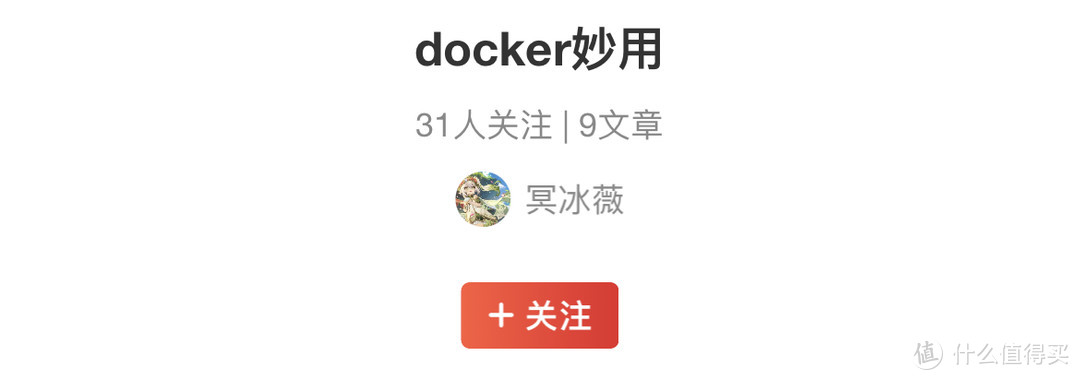


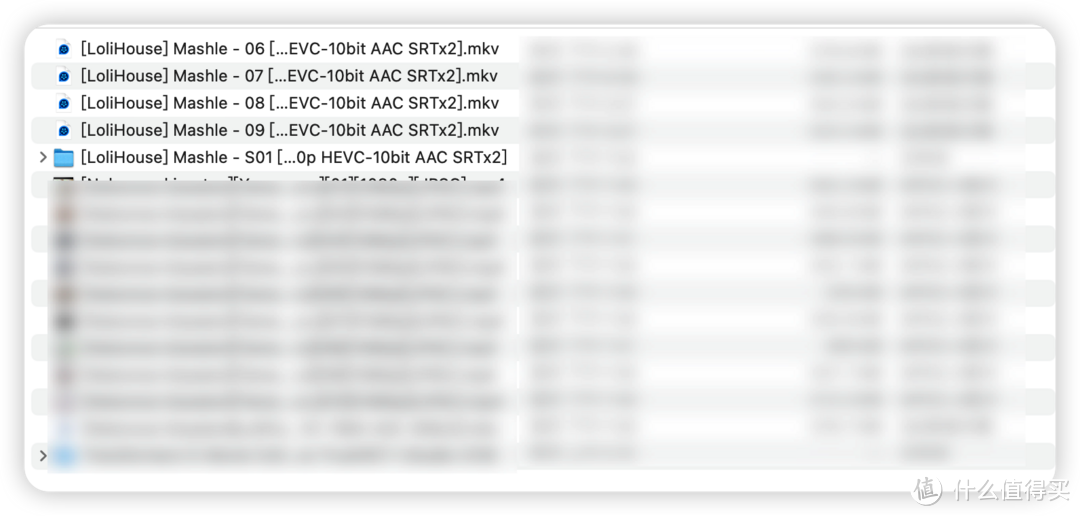





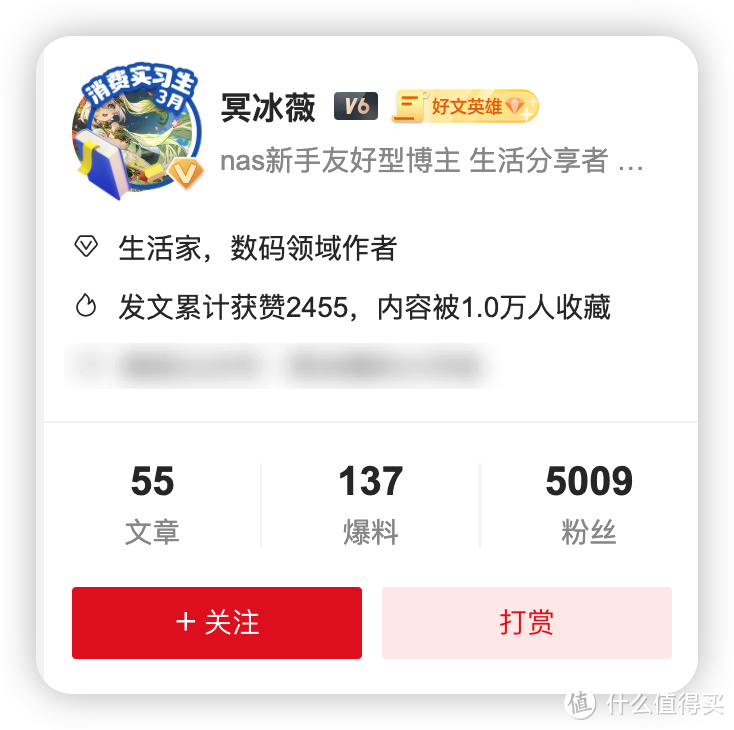




























































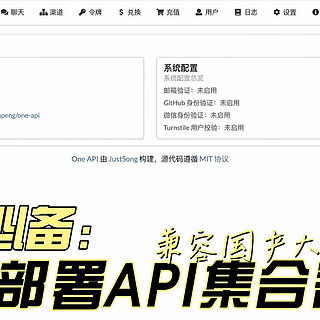
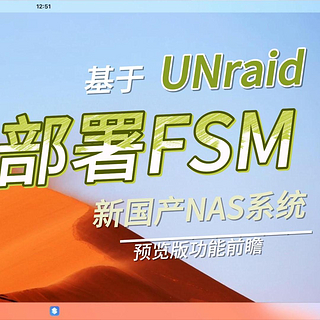






























值友1054246514
校验提示文案
值友1718480976
校验提示文案
bothon
校验提示文案
后知后觉2019
校验提示文案
阿波罗777
校验提示文案
啥都没有
校验提示文案
许某-站内头号老实人
校验提示文案
宋世江山
校验提示文案
高兴就好1858
校验提示文案
Eric_GZ
校验提示文案
值友7091134075
校验提示文案
门前一堆煤
校验提示文案
值友8723578450
校验提示文案
xsjxchen
校验提示文案
xsjxchen
校验提示文案
阿波罗777
校验提示文案
值友8723578450
校验提示文案
值友1054246514
校验提示文案
门前一堆煤
校验提示文案
值友7091134075
校验提示文案
Eric_GZ
校验提示文案
高兴就好1858
校验提示文案
值友1718480976
校验提示文案
宋世江山
校验提示文案
许某-站内头号老实人
校验提示文案
后知后觉2019
校验提示文案
啥都没有
校验提示文案
bothon
校验提示文案